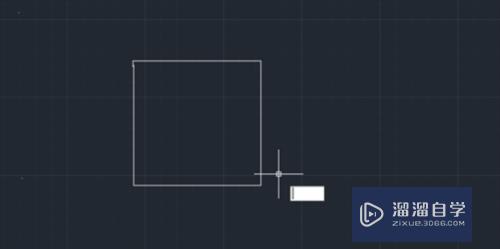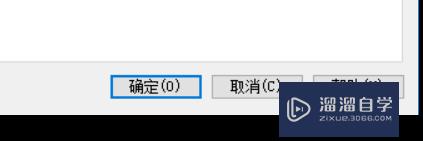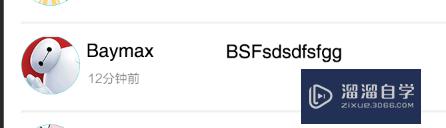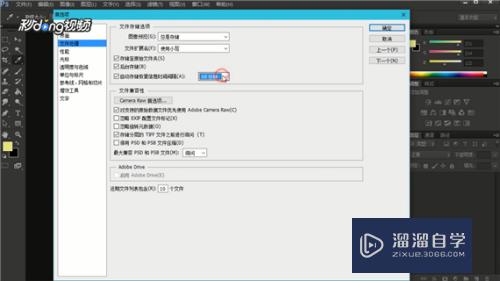3DMax如何关闭阴影(3dmax关闭阴影快捷键)优质
初学3D Max软件。发现做的3维图中。物体之间总是有阴影部分。但是一般作业中又不需要显示阴影。那么该如何去掉呢?下面小渲就带大家一起来看看吧。
想了解更多的“3DMax”相关内容吗?点击这里免费试学3DMax课程>>
工具/软件
硬件型号:惠普(HP)暗影精灵8
系统版本:Windows7
所需软件:3DMax2014
操作方法
第1步
如下图。创建多个几何体对象
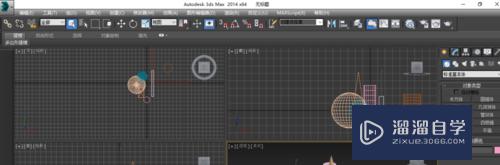
第2步
放大真实界面视图后发现物体之间有很多的阴影存在
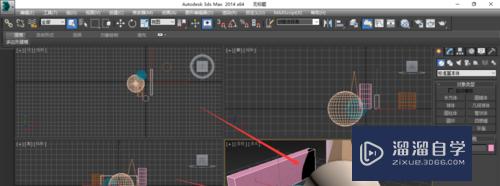
第3步
一般的作业过程中阴影是不需要体现的。一方面影响视觉效果。一方面浪费系统资源.打开系统菜单栏中的视图

第4步
选择视口配置。选择视图样式

第5步
我们发现高亮和阴影两个选项都打勾了

第6步
去掉这两个选项。应用保存退出

第7步
这是发现阴影部分已经不再显示了
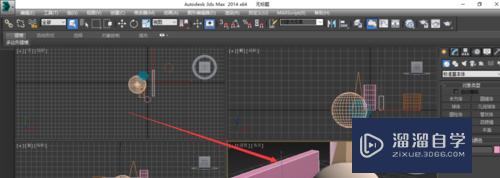
以上关于“3DMax如何关闭阴影(3dmax关闭阴影快捷键)”的内容小渲今天就介绍到这里。希望这篇文章能够帮助到小伙伴们解决问题。如果觉得教程不详细的话。可以在本站搜索相关的教程学习哦!
更多精选教程文章推荐
以上是由资深渲染大师 小渲 整理编辑的,如果觉得对你有帮助,可以收藏或分享给身边的人
本文标题:3DMax如何关闭阴影(3dmax关闭阴影快捷键)
本文地址:http://www.hszkedu.com/69035.html ,转载请注明来源:云渲染教程网
友情提示:本站内容均为网友发布,并不代表本站立场,如果本站的信息无意侵犯了您的版权,请联系我们及时处理,分享目的仅供大家学习与参考,不代表云渲染农场的立场!
本文地址:http://www.hszkedu.com/69035.html ,转载请注明来源:云渲染教程网
友情提示:本站内容均为网友发布,并不代表本站立场,如果本站的信息无意侵犯了您的版权,请联系我们及时处理,分享目的仅供大家学习与参考,不代表云渲染农场的立场!